Overview
– Umożliwia pojedynczemu urządzeniu korzystanie z kanału PortChannel przez dwa urządzenia upstream
– Eliminuje porty zablokowane przez protokół Spanning Tree Protocol
– Zapewnia topologię wolną od pętli
– Wykorzystuje całą dostępną przepustowość łącza uplink
– Zapewnia szybką konwergencję w przypadku awarii łącza lub urządzenia
– Zapewnia odporność na poziomie łącza.Poziom odporności łącza
– Pomaga zapewnić wysoką dostępność
Rysunek 1. vPC z dwoma portami z każdego z dwóch ekstenderów tkanin
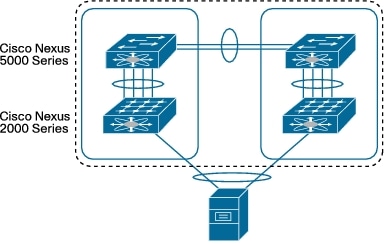
Rysunek 2. vPC with Each Fabric Extender Dual-Connected to Two Cisco Nexus 5000 Series Switches
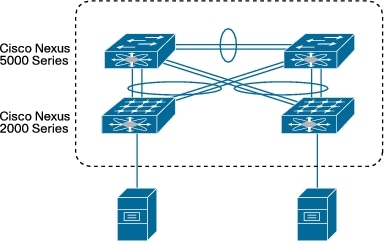
Koncepcje vPC
– vPC: vPC odnosi się do połączonego kanału PortChannel między urządzeniami peer vPC a urządzeniem downstream.
– przełącznik vPC peer: Przełącznik vPC peer jest jednym z pary przełączników, które są podłączone do specjalnego PortChannel znanego jako vPC peer link. Jedno urządzenie zostanie wybrane jako urządzenie główne, a drugie jako urządzenie drugorzędne.
– Łącze vPC peer: Łącze vPC peer to łącze używane do synchronizacji stanów między urządzeniami vPC peer. Łącze vPC peer przenosi ruch kontrolny pomiędzy dwoma przełącznikami vPC, a także ruch multicastowy i transmisję danych. W niektórych scenariuszach awarii łącza może ono również przenosić ruch unicastowy. Powinieneś mieć co najmniej dwa interfejsy 10 Gigabit Ethernet dla łączy peer.
– Domena vPC: Ta domena obejmuje oba urządzenia vPC peer, łącze vPC peer keepalive oraz wszystkie PortChannels w vPC podłączone do urządzeń downstream. Jest ona również związana z trybem konfiguracji, którego należy użyć do przypisania globalnych parametrów vPC.
– Łącze utrzymujące vPC peer: Łącze peer keepalive monitoruje żywotność przełącznika peer vPC. Łącze peer keepalive wysyła okresowe komunikaty keepalive między urządzeniami peer vPC. Łącze vPC peer keepalive może być interfejsem zarządzania lub przełączanym interfejsem wirtualnym (SVI). Przez łącze vPC peer keepalive nie przechodzi żaden ruch danych ani synchronizacji; jedynym ruchem na tym łączu jest wiadomość, która wskazuje, że przełącznik źródłowy działa i uruchamia vPC.
– vPC member port: porty członkowskie vPC są interfejsami, które należą do vPC.
Rysunek 3. Koncepcje vPC

Konfiguracja vPC
– Włącz funkcję vPC.
– Utwórz domenę vPC i wejdź w tryb vpc-domain.
– Skonfiguruj łącze vPC peer keepalive.
– (Opcjonalnie) Skonfiguruj priorytet systemu.
– (Opcjonalnie) Skonfiguruj priorytet roli vPC.
– Utwórz łącze vPC peer.
– Przenieś PortChannel do vPC.
Tabela 1. Kroki konfiguracji vPC
|
Polecenie |
Cel. |
|
|
Krok 1 |
configure t |
Wejdź w tryb konfiguracji globalnej. |
|
Krok 2 |
feature vpc Przykład: switch(config)feature vpc |
Włączenie funkcji vPC. Funkcja vPC musi być włączona, zanim będzie można ją skonfigurować |
|
Krok 3 |
vpc domain domain-id Przykład: switch(config)# vpc domain 5 switch(config-vpc-domain)# |
Utworzenie domeny vPC i przypisanie identyfikatora domeny. |
|
Krok 4 |
peer-keepalive destination ipaddress Przykład: Interfejs zarządzania dla łącza peer keepalive: switch(config-vpc-domain)# peer-keepalive destination 172.28.230.85 switch(config-vpc-domain)# SVI dla peer keepalive link: switch(config-vpc-domain)#peer-keepalive destination 172.28.1.100 source 172.28.1.120 vrf default |
Skonfiguruj adres IPv4 dla zdalnego końca łącza vPC peer keepalive. System nie utworzy łącza vPC peer, dopóki nie zostanie skonfigurowane łącze vPC peer keepalive. Urządzenie Cisco Nexus 5000 Series nie obsługuje tworzenia lub konfigurowania dodatkowych instancji VRF (Virtual Route Forwarding). Podczas uruchamiania systemu tworzone są dwie instancje VRF: zarządzania i domyślna. Interfejs zarządzania jest w instancji zarządzania VRF, a wszystkie SVI są w domyślnej instancji VRF. Zarówno interfejsy zarządzania, jak i SVI mogą być używane dla łączy peer keepalive. Interfejs zarządzania i instancja zarządzania VRF są domyślne. Drugi przykład pokazuje, jak skonfigurować SVI jako łącze keepalive. Adres źródłowy musi być określony, jeśli domyślna instancja VRF jest używana do komunikacji peer keepalive. |
|
Krok 5 |
system-priorytet priority Przykład: switch(config-vpc-domain)# system-priority 4000 switch(config-vpc-domain)# |
(Opcjonalnie) Wprowadź priorytet systemowy, który chcesz dla określonej domeny vPC. Zakres wartości wynosi od 1 do 65535. Domyślną wartością jest 32667. Należy ręcznie skonfigurować priorytet systemu vPC, gdy jest uruchomiony protokół Link Aggregation Control Protocol (LACP), aby zapewnić, że urządzenia równorzędne vPC są urządzeniami głównymi w LACP. Po ręcznym skonfigurowaniu priorytetu systemu należy upewnić się, że na obu urządzeniach vPC peer skonfigurowano tę samą wartość priorytetu. Jeśli te wartości nie będą się zgadzać, funkcja vPC nie zostanie aktywowana. |
|
Krok 6 |
priorytet roli priorytet Przykład: switch(config-vpc-domain)# role priority 2000 switch(config-vpc-domain)# |
(Opcjonalnie) Wprowadź priorytet roli, który chcesz dla tego przełącznika vPC. Zakres wartości wynosi od 1 do 65636, a wartość domyślna to 32667. Przełącznik o niższym priorytecie zostanie wybrany jako przełącznik główny vPC. Jeśli łącze peer ulegnie awarii, vPC peer wykryje czy przełącznik peer jest żywy poprzez łącze vPC peer keepalive. Jeśli przełącznik główny vPC żyje, przełącznik drugorzędny vPC zawiesi swoje porty członkowskie vPC, aby zapobiec potencjalnemu zapętleniu, podczas gdy przełącznik główny vPC utrzyma wszystkie swoje porty członkowskie vPC aktywne. |
|
Krok 7 |
interface port-channel channel-number vpc peer-link Przykład: switch(config)# interface port-channel 20 switch(config-if)# vpc peer-link |
Wybierz PortChannel, którego chcesz użyć jako vPC peer link dla tego urządzenia, i wejdź w tryb konfiguracji interfejsu. Skonfiguruj wybrany kanał PortChannel jako łącze vPC peer. |
|
Krok 8 |
interface port-channel channel-number vpc number Przykład: switch(config)#interface e1/1 switch(config-if)channel-group 20 switch(config-if)# interface port-channel 20 switch(config-if)# vpc 100 |
Dodaj interfejs do PortChannel, a następnie przenieś PortChannel do vPC, aby połączyć się z urządzeniem downstream. Numer vPC mieści się w zakresie od 1 do 4096. Numer vPC nie musi być zgodny z numerem PortChannel, ale musi być zgodny z numerem przełącznika peer vPC dla tej wiązki vPC. PortChannel jest potrzebny nawet jeśli jest tylko jeden interfejs członkowski dla PortChannel. Gdy jest tylko jeden członek dla PortChannel, sprzętowy zasób PortChannel nie zostanie utworzony. |
Przykłady konfiguracji vPC
Rysunek 4. Przykład konfiguracji vPC: vPC z dwoma portami z dwóch Fabric Extenderów

Krok 1. Skonfiguruj adres IP interfejsu zarządzania i domyślną trasę.
Krok 2. Włącz vPC i LACP.
Krok 3. Utwórz sieć VLAN.
Krok 4. Utwórz domenę vPC.
Krok 5. Skonfiguruj priorytet roli vPC (opcjonalnie).
Krok 6. Skonfiguruj łącze peer keepalive. Adres IP interfejsu zarządzania dla przełącznika Cisco Nexus 5000 Series Switch 2 to 172.25.182.52.
Krok 7. Skonfiguruj łącze vPC peer. Zauważ, że tak jak w przypadku zwykłego trunkingu między przełącznikami, trunking musi być włączony dla VLANów, do których należy port członkowski vPC.
Krok 8. Skonfiguruj Cisco Nexus 2000 Series Fabric Extenders i interfejs fabric.
Krok 9. Przenieś interfejs fabric extender do vPC. Po uruchomieniu fabric extender 100 (fex 100), utwórz PortChannel dla interfejsu eth100/1/1 i przenieś PortChannel do vPC. Należy pamiętać, że numer PortChannel i numer vPC mogą być różne, ale numer vPC musi być taki sam na obu przełącznikach Cisco Nexus serii 5000.
——–:: Management VRF będzie używany jako domyślny VRF ::——–
Rysunek 5. Przykład konfiguracji vPC: Fabric Extender Dual-Connected to Cisco Nexus 5000 Series Switches

Sprawdzanie konfiguracji vPC
Tabela 2. Polecenia umożliwiające weryfikację konfiguracji vPC
|
Polecenie |
Cel |
|
show feature |
. Raportuje czy vPC jest włączone czy nie |
|
show vpc brief |
Wyświetla krótkie informacje o vPC |
|
show vpc consistency-parameters |
Wyświetla stan tych parametrów, które muszą być spójne na wszystkich interfejsach vPC |
|
show running-config vpc |
Wyświetla działające informacje konfiguracyjne dla vPC |
|
show port channel capacity |
Raportuje liczbę PortChannels, które są skonfigurowane oraz liczbę, która jest jeszcze dostępna w urządzeniu |
|
show vpc statistics |
Wyświetla statystyki dotyczące vPC |
|
show vpc peer-keepalive |
Wyświetla informacje o komunikatach keepalive peerów |
|
show vpc role |
Wyświetla status peera, rolę urządzenia lokalnego, adres MAC systemu vPC i priorytet systemu oraz adres MAC i priorytet lokalnego urządzenia vPC |
Sprawdzanie zgodności konfiguracji vPC
Parametry konfiguracyjne, które muszą być identyczne
– PortChannel mode
– On, off, lub aktywny
– Link speed per PortChannel
– Duplex mode per PortChannel
– Trunk mode per PortChannel
– Native VLAN
– Spanning Tree Protocol mode
– Spanning Tree Protocol region konfiguracja dla protokołu Multiple Spanning Tree (MST)
– stan Enable lub Disable per VLAN
– globalne ustawienia protokołu Spanning Tree Protocol
– ustawienie pewności mostu
– ustawienie typu portu (należy ustawić wszystkie interfejsy vPC jako porty sieciowe)
– Ustawienia straży pętli
– Ustawienia interfejsu protokołu Spanning Tree Protocol
– Ustawienia typu portu
– Straż pętli
– Straż roota
– Konfiguracja i parametry jakości usług (QoS) Parametry
– Kontrola przepływu priorytetów (PFC)
– Kolejkowanie o ścisłym priorytecie i DWRR (deficit weighted round robin)
– Maksymalna jednostka transmisji (MTU)
Parametry konfiguracji, które powinny być identyczne
– Timery starzenia się adresów MAC
– Wpisy statycznych adresów MAC
– Wszystkie konfiguracje i parametry list kontroli dostępu (ACL)
– Interfejs protokołu drzewa skanującego (Spanning Tree Protocol) ustawienia
– Filtr BPDU (Bridge Protocol Data Unit)
– Straż BPDU
– Koszt
– Typ łącza
– Priorytet
– VLAN-y (Rapid Per-VLAN Spanning Tree Plus )
– Internet Group Management Protocol (IGMP) snooping
